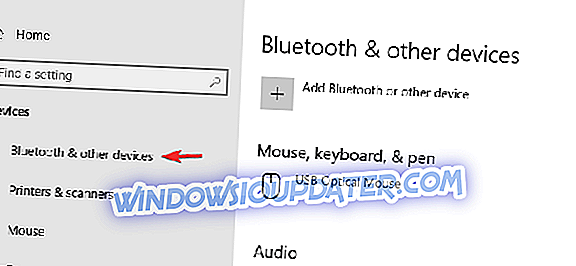O Surface Dial é uma nova ferramenta interativa criada para ajudar os criadores, como artistas ou designers, em suas atividades criativas, mas muitos usuários relataram que o Surface Dial não liga. Isso pode ser um problema e, no artigo de hoje, mostraremos como corrigir esse problema de uma vez por todas.
O que fazer se o Surface Dial não ligar?
- Redefinir o mostrador de superfície
- Substitua as baterias
1. Redefinir o mostrador de superfície
Se o Surface Dial não ligar, você pode corrigir o problema simplesmente redefinindo o dispositivo. Você pode fazer isso seguindo estas etapas:
- Abra a tampa da bateria e remova fisicamente as pilhas AAA.
- Aguarde alguns segundos e insira novamente as pilhas.
- Pressione e segure o botão ao lado do compartimento da bateria. Faça isso até que a luz do Bluetooth pisque. A luz do Bluetooth está no outro lado do compartimento da bateria.
- Agora reinicie seu PC.
- Siga o procedimento padrão de emparelhar o Surface Dial com o seu PC.
- Para isso, clique em Iniciar > Configurações > Dispositivos . Em Bluetooth e outros dispositivos, ative a opção Bluetooth .
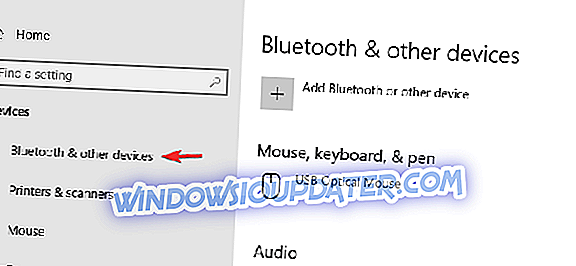
- Na lista de dispositivos Bluetooth próximos detectados pelo seu PC, selecione Discagem de superfície . Siga as instruções exibidas na tela. Você está agora pronto para ir.
2. Substitua as baterias

Na maioria das vezes, baterias esgotadas são a razão pela qual o Surface Dial não liga. Apenas substituí-los deve ser tudo o que você precisa fazer.
- Abra a tampa da bateria e verifique se as baterias estão inseridas corretamente.
- Remova as baterias e insira-as novamente na ordem correta.
- Pressione o botão de pareamento.
- Se a luz do LED não acender após 10 segundos, você precisará de um novo conjunto de baterias.
Isso deve ser tudo o que você pode fazer se a sua Surface Dial não ligar. Se o problema persistir, pode ser de origem de hardware. Entre em contato com o centro de serviços nesse caso.